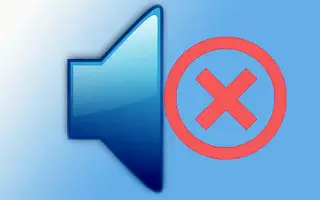Tämä artikkeli on kuvakaappauksia sisältävä asennusopas niille, jotka haluavat poistaa äänilaitteet (kaiuttimet, kuulokkeet, kuulokkeet ja mikrofonin) käytöstä tai ottaa ne uudelleen käyttöön Windows 11:ssä.
Jos sinulla on Windows 11:ssä useita äänilaitteita, joita et käytä, kuten näyttöön sisäänrakennetut kaiuttimet, kuulokkeet, kuulokkeet tai handsfree-äänen oheislaitteet, voit poistaa ne käytöstä, jotta ne eivät näy käytettävissä olevien luettelossa. .
Äänilaitteiden poistaminen käytöstä Windows 11:ssä ei irrota niitä tietokoneesta. Voit jatkaa laitteen käyttöä, jos tarvitset sitä uudelleen.
Alla kerron kuinka äänilaitteet (kaiuttimet, kuulokkeet, kuulokkeet ja mikrofoni) poistetaan käytöstä tai otetaan uudelleen käyttöön Windows 11:ssä. Jatka vierittämistä tarkistaaksesi sen.
Poista äänilaitteet käytöstä Windows 11:ssä
Tämä artikkeli opastaa äänilaitteen poistamisen (ja uudelleen käyttöönoton) vaiheet Windows 11:ssä.
Noudata näitä ohjeita poistaaksesi äänioheislaitteet käytöstä Windows 11:ssä.
- Avaa Asetukset Windows 11 :ssä.
- Napsauta Järjestelmä .
- Napsauta Ääni – välilehteä.
- Valitse ”Output”- tai ”Input”-osiossa äänilaite, jonka haluat sammuttaa.
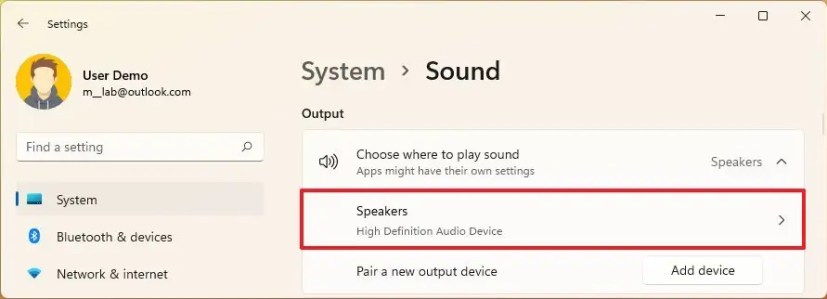
- Napsauta ”Disallow” -painiketta poistaaksesi äänilaitteet käytöstä Windows 11:ssä .
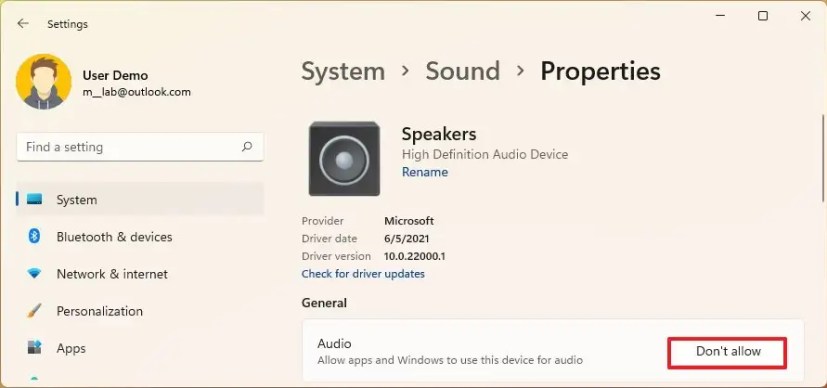
- Napsauta ”Disallow” -painiketta uudelleen.
Kun olet suorittanut vaiheet, laite ei enää toista ääntä Windows 11:ssä, eikä se näy käytettävissä olevien laitteiden luettelossa, joihin voit vaihtaa tehtäväpalkissa.
Äänilaitteiden käyttöönotto Windows 11:ssä
Ota äänilaitteet käyttöön Windows 11:ssä seuraavasti:
- Avaa Asetukset .
- Napsauta Järjestelmä .
- Napsauta Ääni – välilehteä.
- Valitse ”Output”- tai ”Input”-osiossa laite, jonka haluat ottaa käyttöön.
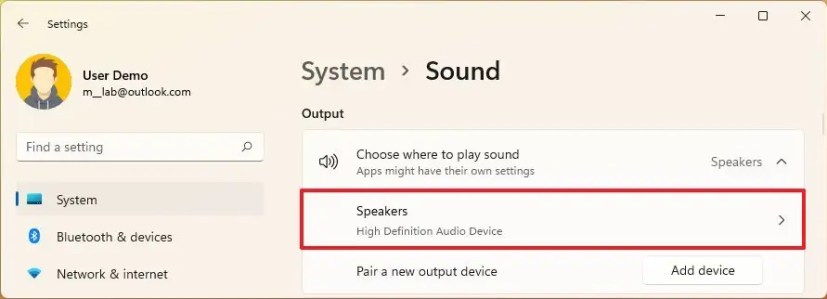
- Napsauta Salli – painiketta ottaaksesi äänilaitteen käyttöön.
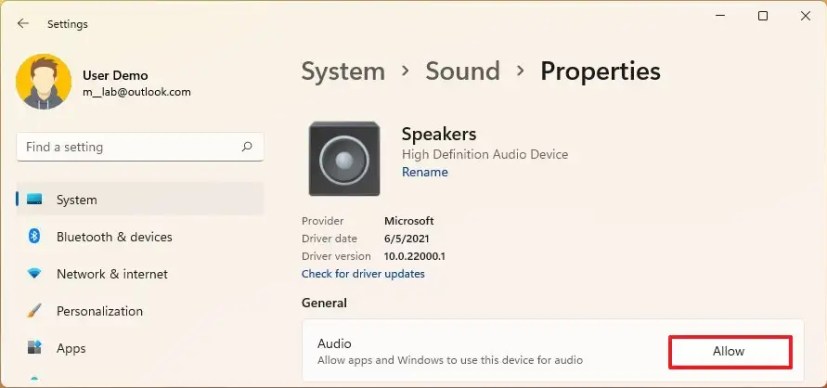
Kun vaiheet on suoritettu, kaiutin tulee näkyviin tehtäväpalkin käytettävissä olevien laitteiden luetteloon. Tämä vaihtoehto on kuitenkin käytettävissä vain, kun Asetukset-sovellus on auki. Jos suljet sovelluksen ja palaat ääniasetuksiin, et ehkä löydä sivulla lueteltuja laitteita. Jatka tässä tapauksessa alla olevilla vaiheilla.
Äänilaitteiden käyttöönotto Vanhoissa ääniasetuksissa
Jos ääniasetuksissasi ei ole äänilaitetta, saatat joutua ottamaan laitteistosi uudelleen käyttöön nykyisillä asetuksillasi.
Ota puuttuva äänilaite käyttöön seuraavasti:
- Avaa Asetukset .
- Napsauta Järjestelmä .
- Napsauta Ääni – välilehteä.
- Napsauta ”Lisäasetukset” -osiossa ”Lisäääniasetukset” -vaihtoehtoa.
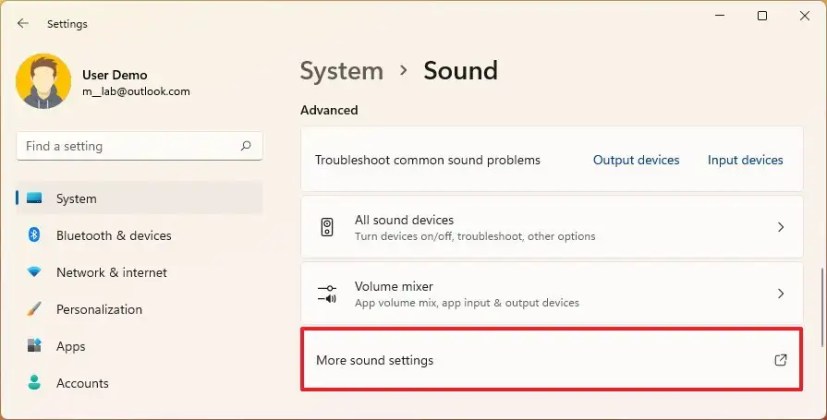
- Napsauta Toisto – välilehteä.
- Valitse äänilaitteesi.
- Napsauta Ominaisuudet – painiketta.
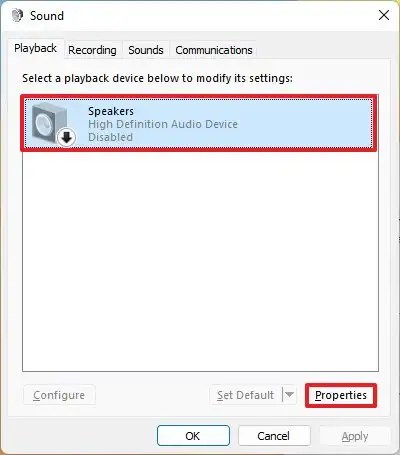
- Valitse Ota laite käyttöön -asetuksista Käytä tätä laitetta (käyttöön) -vaihtoehto.
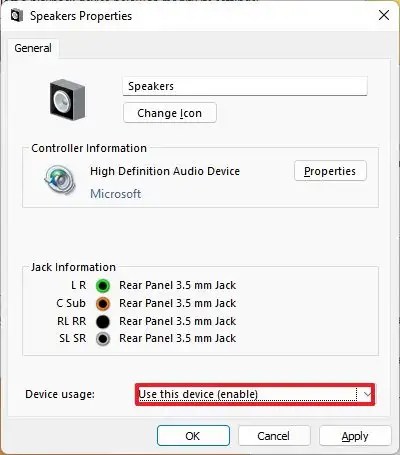
- Napsauta Käytä – painiketta.
- Napsauta OK – painiketta.
Kun vaiheet on suoritettu, laite otetaan käyttöön ja näkyy uudelleen ”Ääni”-asetuksissa.
Yllä olemme nähneet, kuinka äänilaitteet (kaiuttimet, kuulokkeet, kuulokkeet ja mikrofoni) voidaan poistaa käytöstä tai ottaa uudelleen käyttöön Windows 11:ssä. Toivomme, että nämä tiedot ovat auttaneet sinua löytämään tarvitsemasi.